Údar:
Monica Porter
Dáta An Chruthaithe:
22 Márta 2021
An Dáta Nuashonraithe:
1 Iúil 2024

Ábhar
Roghnaíonn a lán daoine comhaid PDF a úsáid chun leas a bhaint as cosaint bhunaidh an doiciméid.Mar sin féin, bíonn sé níos deacra scoilteadh comhad PDF ná cineálacha eile formáidí. Le Adobe Acrobat, is féidir leat an ghné Doiciméad Scoilt ionsuite a úsáid chun comhaid a roinnt. Ach mura dteastaíonn uait airgead a chaitheamh ar Acrobat, is féidir leat an aidhm seo a bhaint amach fós le go leor roghanna malartacha eile.
Céimeanna
Modh 1 de 5: Google Chrome
Oscail comhad PDF in Google Chrome. Is é an bealach is éasca le comhad PDF a scoilt ná é a tharraingt isteach i bhfuinneog Chrome oscailte.
- Is féidir leat cliceáil ar dheis ar an gcomhad PDF freisin, "Open With" a roghnú, agus ansin Google Chrome a roghnú ó liosta na gclár atá ar fáil.
- Mura n-osclaítear an PDF i Chrome, clóscríobh chrome: // plugins / téigh chuig barra seoladh Chrome agus cliceáil ar an nasc "Cumasaigh" faoi "Chrome PDF Viewer".

Cliceáil ar an gcnaipe "Print". Tá an cnaipe seo suite sa tsraith roghanna atá le feiceáil nuair a bhogann tú do luch go dtí an chúinne íochtarach ar dheis den fhuinneog Chrome.
Cliceáil an cnaipe.Athraigh ... Tá (inathraithe) suite faoi do phrintéir.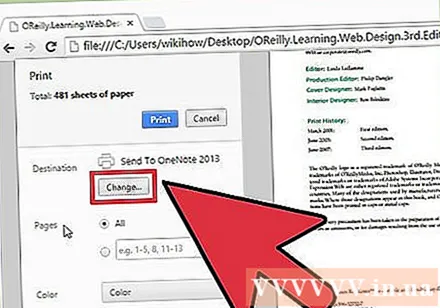

Roghnaigh "Sábháil mar PDF" sa rannán "Scríbe Áitiúla".
Iompórtáil an chuid den leathanach a theastaíonn uait a roinnt ina dhoiciméad nua.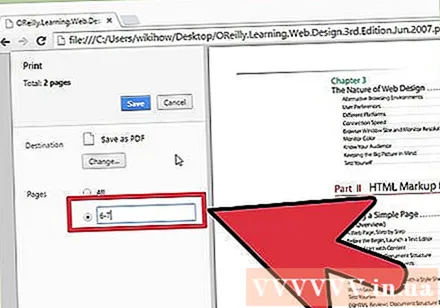
- Ligean le rá gur mhaith leat comhad PDF 10 leathanach a roinnt ina dhá chomhad, tá an chéad 7 leathanach sa chéad chomhad, agus tá na 3 leathanach eile sa chomhad seo a leanas. Sa rannán Leathanaigh, cuirfidh tú "1-7" isteach chun an chéad chomhad a chruthú. Ansin, déan an próiseas seo arís chun an dara doiciméad a chruthú.
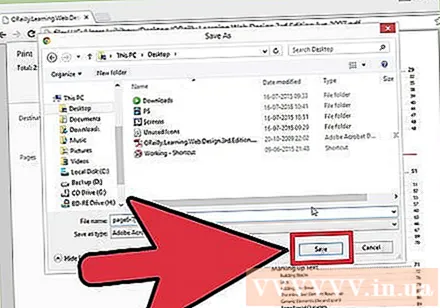
Cliceáil "Sábháil" agus tabhair ainm don doiciméad. Is féidir leat a roghnú freisin cá háit ar féidir an doiciméad seo a shábháil.
Déan an próiseas thuas arís chun an doiciméad atá fágtha a chruthú. Ligeann an modh seo duit dhá dhoiciméad nua (nó níos mó) a chruthú ón mbunaidh.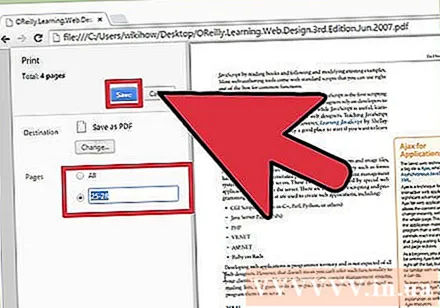
- Cuir i gcás, den chéad uair, gur chruthaigh tú doiciméad nua 7 leathanach ar fhad, agus anois ba mhaith leat doiciméad eile a chruthú 3 leathanach ar fhad. Athosclóidh tú an bunleagan, déan nascleanúint trí na roghanna priontála, agus socróidh tú "8-10" mar an chuid den leathanach atá le priontáil. Ba cheart go mbeadh dhá dhoiciméad nua agat anois: ceann ina bhfuil na chéad 7 leathanach agus ceann ina bhfuil na 3 leathanach deiridh den bhunleagan.
Modh 2 de 5: PDFSplit! (Ar líne)
Téigh isteach .ag baint úsáide as do bhrabhsálaí. Tá go leor cúpla uirlisí scoilteadh PDF ann, ach is féidir a rá gurb é seo ceann de na suíomhanna is iontaofa agus a úsáidtear go forleathan.
- Má tá tú chun do dhoiciméad a choinneáil faoi rún nó príobháideach, cliceáil ar an nasc "nasc slán" ar an bpríomhleathanach.
- Má tá an doiciméad an-íogair, smaoinigh ar cheann de na modhanna as líne a leagtar amach san alt seo a úsáid.
Tarraing an PDF is mian leat a roinnt sa bhosca "scaoil comhad anseo". Mura n-oibríonn sé sin, is féidir leat cliceáil ar an nasc "Mo Ríomhaire" agus brabhsáil chuig an doiciméad ar do ríomhaire.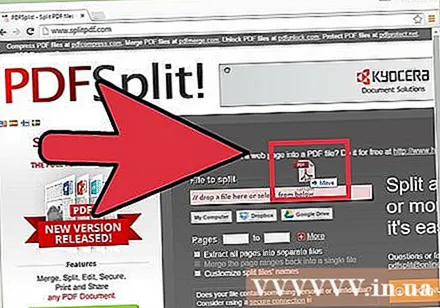
- Is féidir leat doiciméid PDF atá stóráilte i do chuntais Dropbox agus Google Drive a roinnt freisin.
Iontráil an chuid den leathanach a theastaíonn uait a roinnt sa chéad doiciméad.
- Ligean le rá gur mhaith leat doiciméad PDF 12 leathanach a roinnt ina dhá chuid, tá an chéad 5 leathanach sa chéad doiciméad, agus tá na 7 leathanach eile sa doiciméad seo a leanas. Sa chuid Leathanaigh, cuirfidh tú "1 go 5" (1 go 5) isteach chun an chéad doiciméad a chruthú.
Cliceáil ar an nasc "Níos mó" chun an dara doiciméad a chruthú. Ligeann an nasc seo duit doiciméad a roinnt ina dhá leath go tapa gan an próiseas iomlán a athdhéanamh.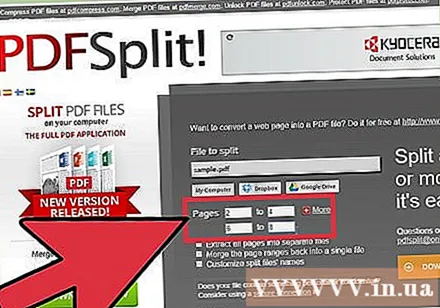
- Mar shampla, tar éis duit "1 go 7" (1 go 7) a iontráil sa chéad líne, is féidir leat "8 go 12" (8 go 12) a iontráil sa dara líne. Tar éis duit a dhearbhú, cruthófar dhá dhoiciméad nua ag an am céanna.
Seiceáil an bosca "Saincheap ainmneacha comhaid scoilte". Ligeann an rogha seo duit ainm saincheaptha a iontráil do gach doiciméad nua-scoilte.
Nuair atá tú sásta, cliceáil an cnaipe.Scoilt! (Corn). Íoslódálfar an doiciméad nua go huathoibríoch mar chartlann ZIP. Sa chomhad ZIP seo tá na doiciméid go léir atá cruthaithe agat.
- Cliceáil faoi dhó ar an gcomhad ZIP thuas chun an doiciméad a fheiceáil.
Modh 3 de 5: Réamhamharc (OS X)
Oscail an comhad PDF i Réamhamharc. Is féidir leis an gclár Réamhamhairc a thagann réamhshuiteáilte ar gach Mac a lán tascanna bunúsacha a láimhseáil gan gá le bogearraí breise.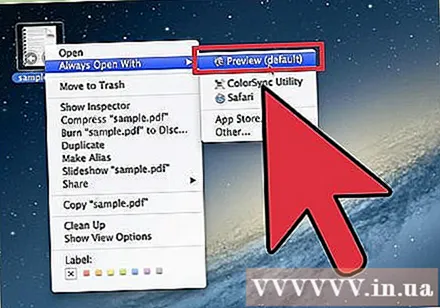
- Murab é Réamhamharc an breathnóir PDF réamhshocraithe, cliceáil ar dheis ar an gcomhad a theastaíonn uait a roinnt agus roghnaigh "Oscail le" → "Réamhamharc".
- Tógann sé beagán níos faide oibriú le Réamhamharc ná uirlis ar líne nó Google Chrome a úsáid. Má tá deifir ort, mar sin, is dócha gur cheart duit smaoineamh ar cheann de na modhanna seo a úsáid.
Cliceáil ar an roghchlár "View" agus roghnaigh "Mionsamhlacha". Taispeánfar liosta de na leathanaigh uile atá sa doiciméad PDF.
Tarraing gach leathanach a theastaíonn uait an scáileán a dhícheangal. Ansin, cruthófar comhad PDF nua nach mbeidh ann ach an leathanach sin. Déan é seo le haghaidh aon leathanaigh ar mhaith leat a roinnt ina gcomhad nua.
- Ligean le rá gur mhaith leat comhad nua a chruthú leis na chéad cheithre leathanach de dhoiciméad PDF 8 leathanach. Ag an bpointe seo, beidh tú ag tarraingt leathanaigh ó 1 go 4 ar a seal go dtí an scáileán.
Oscail an chéad leathanach de chomhad PDF nua le Réamhamharc. Anois go bhfuil leathanaigh aonair agat, ní mór duit iad a chumasc i ndoiciméad PDF nua.
- Agus doiciméad PDF á oscailt agat, déan cinnte go ndéantar Mionsamhlacha a chasadh air.
Tarraing gach leathanach isteach san amharc samplach san ord atá uait sa doiciméad nua. Tarraing gach leathanach ón scáileán ar an bhfráma samplach. Is féidir leat suíomhanna a athrú chun sórtáil san ord atá ag teastáil.
Cliceáil "File" → "Sábháil" chun an comhad nua-chumaisc a shábháil mar PDF. Beidh aon leathanaigh aonair a bhain tú as an doiciméad bunaidh sa chomhad nua. fógra
Modh 4 de 5: CutePDF (Windows)
Íoslódáil bogearraí CutePDF. Murab ionann agus OS X, ní thagann Windows le bogearraí chun comhaid PDF a choigeartú. Is clár saor in aisce é CutePDF a ligeann duit comhaid PDF a scoilt go héasca ó aon chlár atá in ann cáipéisí PDF a oscailt.
- Téigh go dtí agus cliceáil ar "Free Download" agus "Free Converter".
- Mura gá duit ach comhad amháin a scoilt, ba cheart duit Google Chrome nó uirlis scoilteadh comhad ar líne a úsáid: beidh sé sin níos tapa. Is fearr an modh seo nuair a bhíonn a lán comhad agat le scoilt.
Rith "CuteWriter.exe" chun na bogearraí CutePDF a shuiteáil. Cosúil le mórchuid na gclár bogearraí saor in aisce eile, déanfaidh CuteWriter iarracht adware a shuiteáil le linn na suiteála. Cliceáil ar an gcnaipe Cealaigh ar an gcéad scáileán tairisceana agus cliceáil ar an nasc "Scipeáil seo agus gach rud atá fágtha".
Rith an clár "converter.exe" chun na comhaid a theastaíonn le haghaidh CutePDF a shuiteáil. Cliceáil ar an gcnaipe Socraithe le haghaidh suiteála uathoibríoch. Murab ionann agus "CuteWriter.exe", sa chéim seo ní gá duit bodhraigh le adware.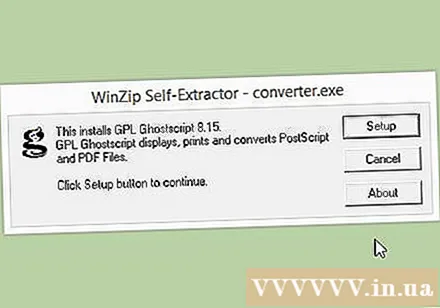
Oscail an comhad PDF is mian leat a scoilt. Oibríonn CutePDF ar aon bhogearra. Is féidir leat PDF a oscailt in Adobe Reader nó sa bhrabhsálaí gréasáin mar is mian leat.
Oscail an roghchlár Priontáil. De ghnáth is féidir leat "File" → "Print" a roghnú nó cliceáil Ctrl+P..
Roghnaigh "Scríbhneoir CutePDF" ón liosta printéirí atá ar fáil. Feidhmíonn CutePDF mar phrintéir fíorúil agus cruthaíonn sé comhaid PDF in ionad iad a phriontáil i ndáiríre.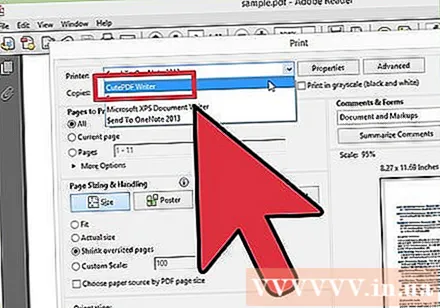
Iompórtáil an chuid den leathanach a theastaíonn uait a roinnt ina dhoiciméad nua. Cruthóidh sé seo doiciméad nua ó na leathanaigh a roghnaíonn tú.
Brúigh an cnaipe.Priontáil chun an comhad nua a shábháil. Iarrfar ort ainm a thabhairt agus an áit a shábháil chun an comhad a shábháil.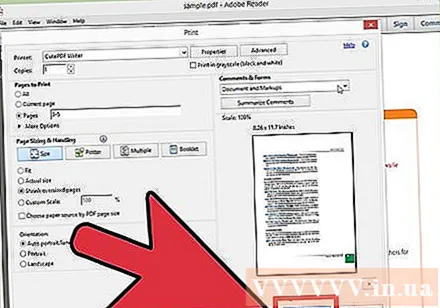
- Déan an próiseas thuas arís más mian leat an doiciméad bunaidh a roinnt ina iliomad doiciméad nua.
Modh 5 de 5: Adobe Acrobat
Oscail an doiciméad PDF a theastaíonn uait a roinnt in Adobe Acrobat. Má tá leagan íoctha de Adobe Acrobat agat, is féidir leat é a úsáid chun comhaid PDF a roinnt. Ní féidir é seo a dhéanamh leis an Adobe Reader saor in aisce. Dá bhrí sin, mura bhfuil agat ach an leagan seo, beidh ort modh difriúil a úsáid.
Cliceáil ar an gcnaipe "Uirlisí" ar thaobh na láimhe clé den fhuinneog. Osclófar an painéal Uirlisí.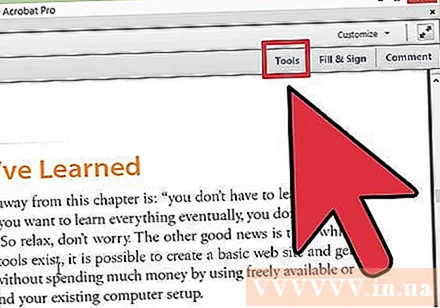
Leathnaigh an chuid "Leathanaigh" den phainéal seo.
Cliceáil ar an gcnaipe "Doiciméad Scoilt".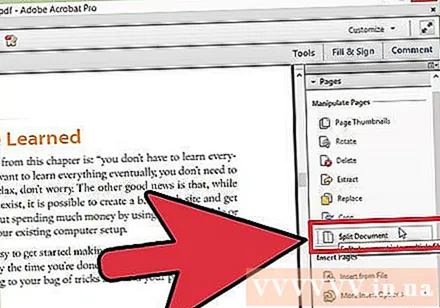
Socraigh an uimhir leathanaigh atá ag teastáil ó gach comhad nua. Ligeann Acrobat duit doiciméad a roinnt de réir líon réamhshocraithe leathanach. Mar shampla, nuair a shocraíonn tú 3 mar an líon uasta leathanach, roinntear an doiciméad i gcomhaid ar leithligh, agus 3 leathanach ar gach ceann acu.
- Is féidir leat a roghnú freisin scoilt de réir an marcóra nó uasmhéid an chomhaid.
Cliceáil an cnaipe.Roghanna Aschuir (Rogha aschuir) le roghnú cá háit an comhad nua a shábháil. Féadfaidh tú an doiciméad a shábháil san fhillteán céanna leis an gcomhad bunaidh nó fillteán nua a roghnú. Is féidir leat ainm comhaid nua a shocrú freisin.
Brúigh.Ceart go leor chun comhaid a scoilt. Sábhálfar an comhad nua san fhillteán a roghnófar sa chéim thuas. fógra



